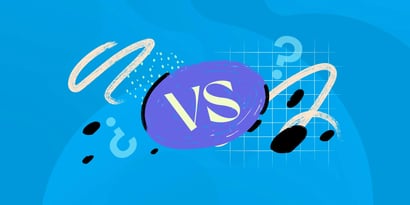Las soluciones a los problemas de red es una de las principales tareas de los administradores de red. Por eso, cuentan con una colección de herramientas de diagnóstico de red. Estas resultan fundamentales para mantener una red robusta, resolver los inconvenientes rápidamente, hacer que los recursos estén disponibles y mantener vivos los procesos de negocio.
Así pues, vamos a explorar esos instrumentos que son absolutamente indispensables -alerta de spoiler: hemos encontrado 14, divididas en comandos y herramientas-. Además, realizaremos un breve recorrido de 7 pasos básicos sobre cómo resolver los inconvenientes de red.
Y ahora, sin más preámbulos, veamos las principales herramientas para la resolución de problemas de red en las que confían los administradores.
¿Por qué son importantes las herramientas de diagnóstico de red?
En esta era de transformación digital, las empresas orientan sus esfuerzos a que sus operaciones sean completamente digitales. Según un informe de Statista, solo en 2022 se espera que el gasto mundial en ese aspecto sea de alrededor de 1,8 tn de dólares; y para 2025, de 2,8 tn de dólares. En consecuencia, con estos cambios, las empresas dependen cada vez más de sus sistemas informáticos para sus actividades empresariales diarias.
En esta situación, incluso los pequeños tiempos de inactividad pueden resultar costosos. Según una encuesta realizada en 2020, el 50% de los entrevistados declararon pérdidas de entre 300.000 y 6 millones de dólares debido a caídas de la red. Aparte de eso, el 41% informó una menor satisfacción de los clientes, y el 34%, una pérdida de datos.
Estas cifras ponen de manifiesto la importancia de resolver los problemas de red lo antes posible. Y las herramientas de diagnóstico de red desempeñan un papel esencial.
Veamos algunos instrumentos de uso común para solucionar ese tipo de inconvenientes.
7 comandos de solución de problemas de red
Si bien estos sencillos comandos de solución de problemas de red no son exactamente herramientas, ayudan a diagnosticar, determinar con precisión qué está mal y encontrar una solución adecuada.
En esta sección, hablaremos de las siguientes herramientas de diagnóstico de red:
- ping
- tracert/traceroute
- pathping
- ipconfig
- nslookup
- netstat
- route
1. ping
Ping (o ping) es el comando de solución de problemas de red más comúnmente conocido.
Disponible para todos los sistemas operativos con capacidades de red, ping envía una solicitud de eco ICMP a una computadora host a través de una red IP. Si el host es accesible, manda una respuesta eco ICMP, e informa el tiempo que tardó en llegar al host y otros datos, como errores o pérdida de paquetes.
Para utilizarlo, debes ir a la línea de comandos e introducir 'ping' seguido de la dirección IP o la URL. Por ejemplo:
ping www.facebook.com
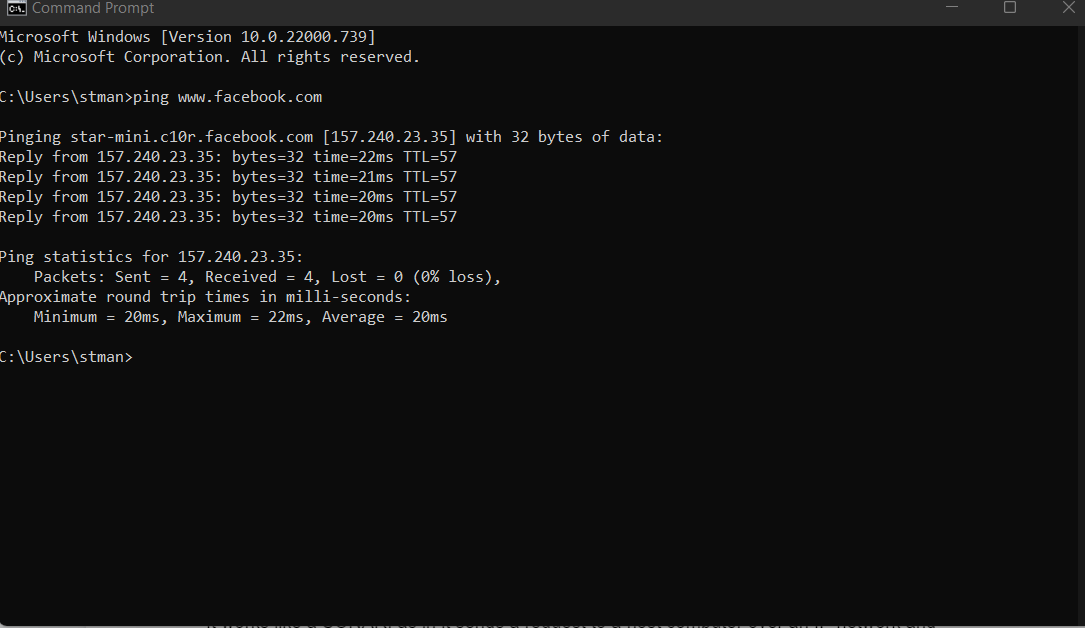
2. tracert/traceroute
Como su nombre lo indica, tracert o traceroute traza la ruta entre un origen y un destino. Informa las direcciones IP de todos los routers implicados.
Está disponible en la mayoría de los sistemas operativos. En algunas implementaciones, el comando es traceroute, y en otras, es tracert. Al igual que ping, funciona con routers ICMP.
Para utilizar la herramienta en sistemas Linux, abre el terminal y escribe traceroute seguido del nombre del host (URL o dirección IP).
En Windows, escribe tracert y luego el nombre del host. Por ejemplo:
tracert www.wikipedia.com
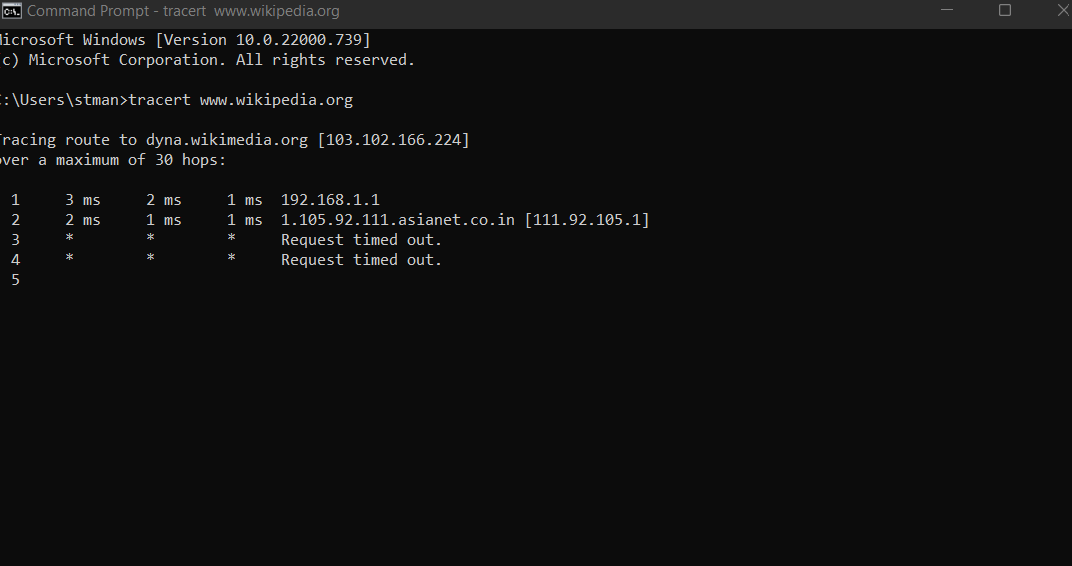
3. pathping
Pathping combina la funcionalidad de tracert y ping. Utilizada para encontrar routers que puedan estar causando problemas en tu red, esta herramienta fue desarrollada por Microsoft, por lo que sólo está disponible en sistemas Windows.
Funciona enviando paquetes al destino final y a los routers en el camino, para luego informar de la latencia y la pérdida de paquetes en cada salto.
Al igual que tracert o ping, para usarlo basta con escribir pathping seguido de la URL o la dirección IP en la línea de comandos.
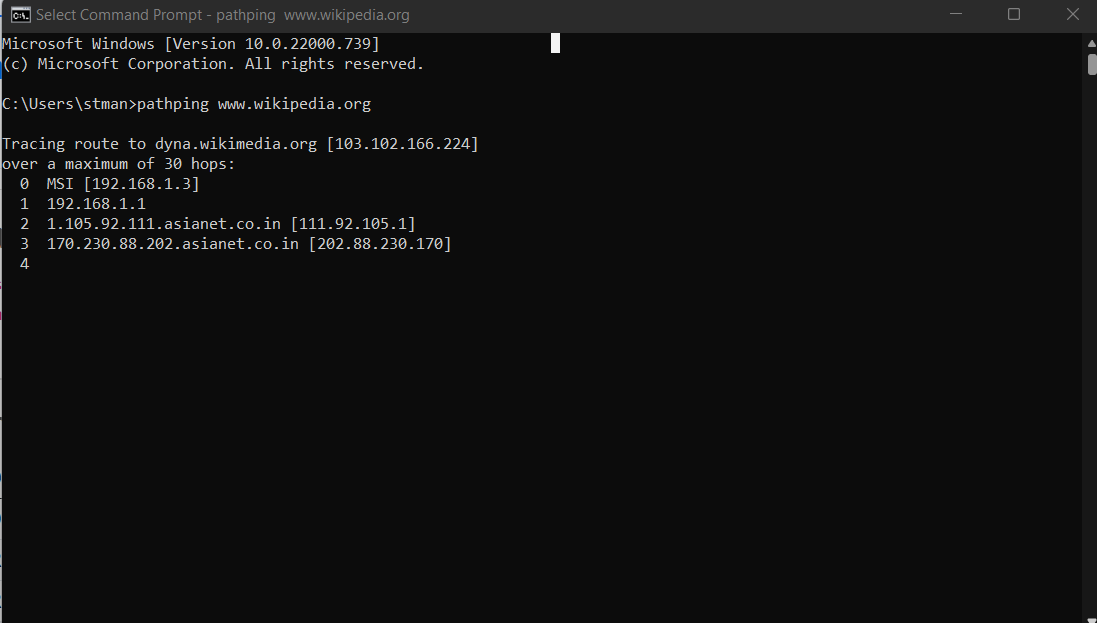
Asimismo, puedes modificar los parámetros del comando para acelerar el proceso. Por ejemplo, usando pathping -h 20 el comando se detendrá después de 20 saltos. O pathping -w 200, intentará alcanzar un host nuevo después de 200 milisegundos si no estaba disponible en el primer intento.

4. ipconfig (Windows) / ifconfig (Linux)
ipconfig e ifconfig son herramientas de diagnóstico de red utilizadas para determinar la configuración TCP/IP de los sistemas Windows o macOS y Linux, respectivamente. El comando muestra la dirección IP, la máscara de subred y la puerta de enlace predeterminada vinculada a cada adaptador.
Para utilizar el comando en un sistema Windows, dirígete al símbolo del sistema y escribe ipconfig
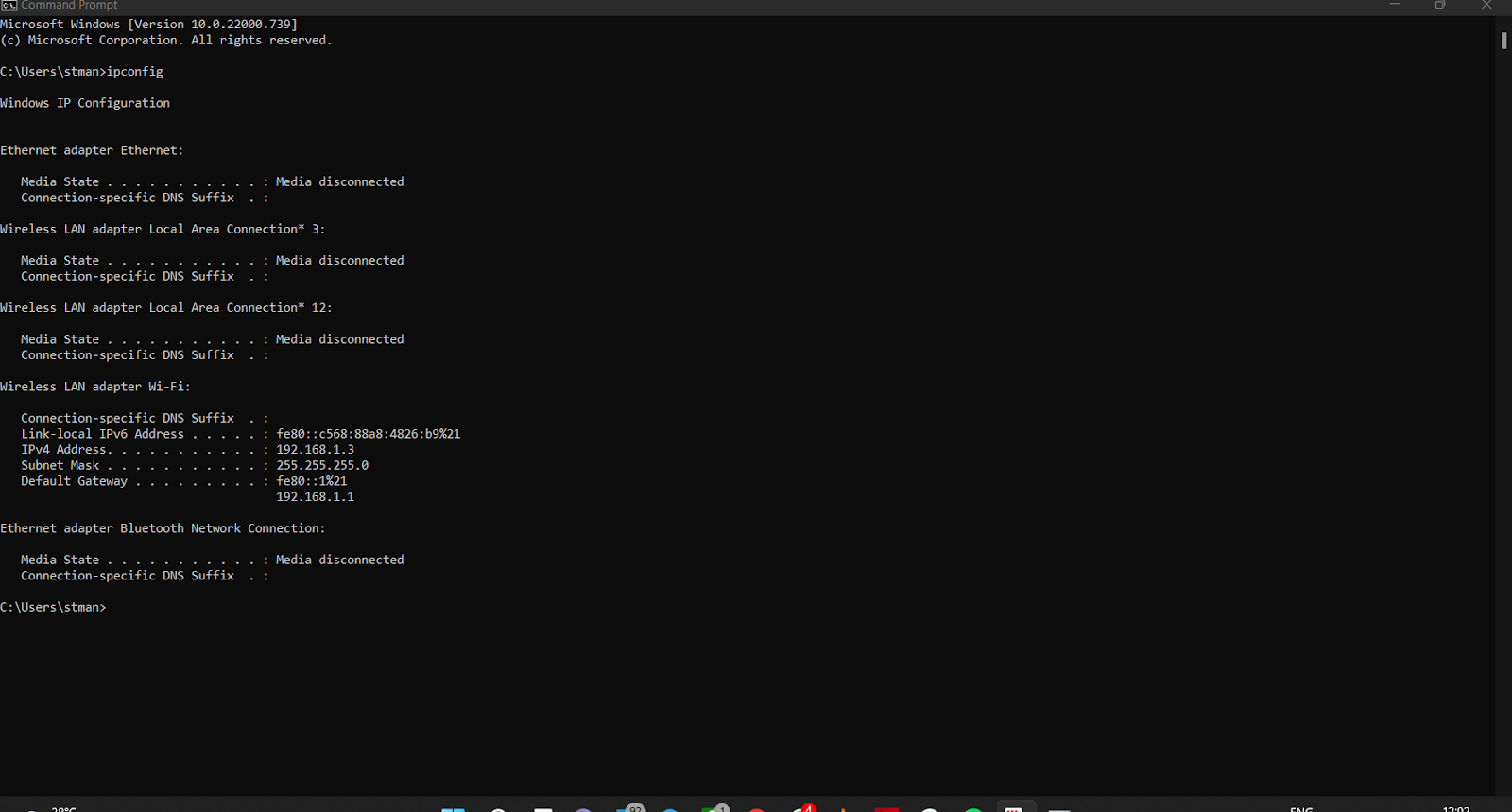
Mientras que en sistemas Linux escribe ifconfig
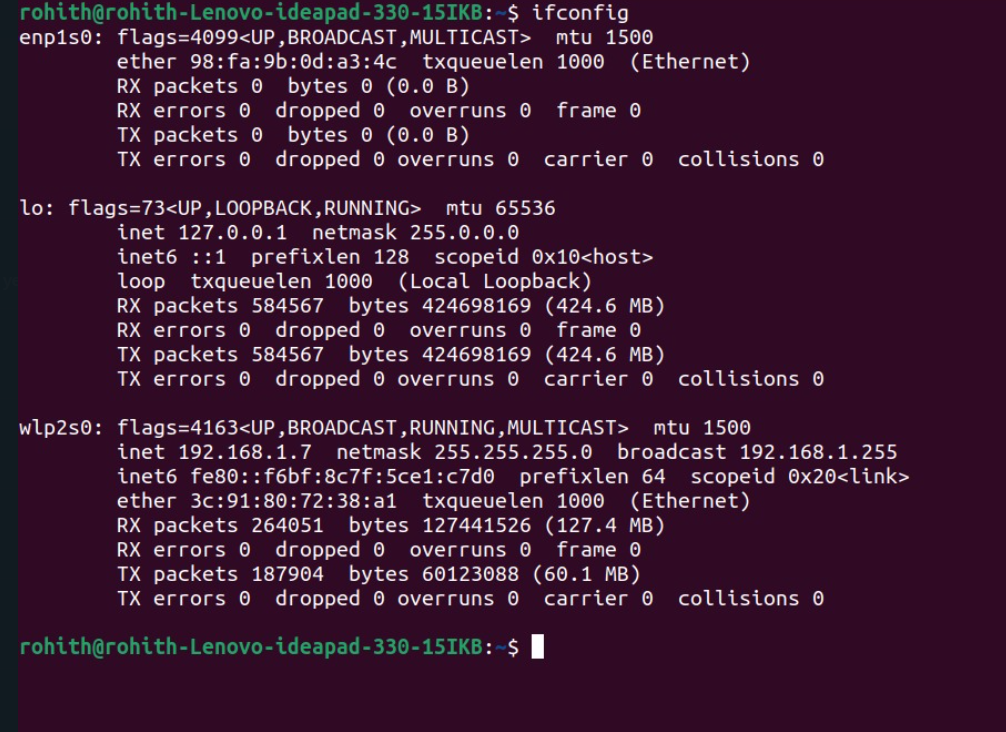
5. nslookup
nslookup es una herramienta de diagnóstico de red que contribuye a determinar problemas de DNS. Para ello, busca esos registros y la forma de asignarlos a las direcciones IP. También tiene otras opciones para encontrar la dirección de correo electrónico del administrador del dominio, el número de serie y otras informaciones. Está disponible para sistemas Windows, Linux y ReactOS.
Para utilizarla, basta con escribir nslookup seguido del nombre del dominio. Por ejemplo
nslookup www.google.com

6. netstat
netstat es otra herramienta de línea de comandos para encontrar las estadísticas de red de toda tu infraestructura. Muestra las conexiones de red para TCP, tablas de enrutamiento y los protocolos de red utilizados. Está disponible en casi todos los sistemas, incluidos Windows, macOS, Linux e IBM OS.
Para utilizarla, debes ir a la línea de comandos y escribir netstat
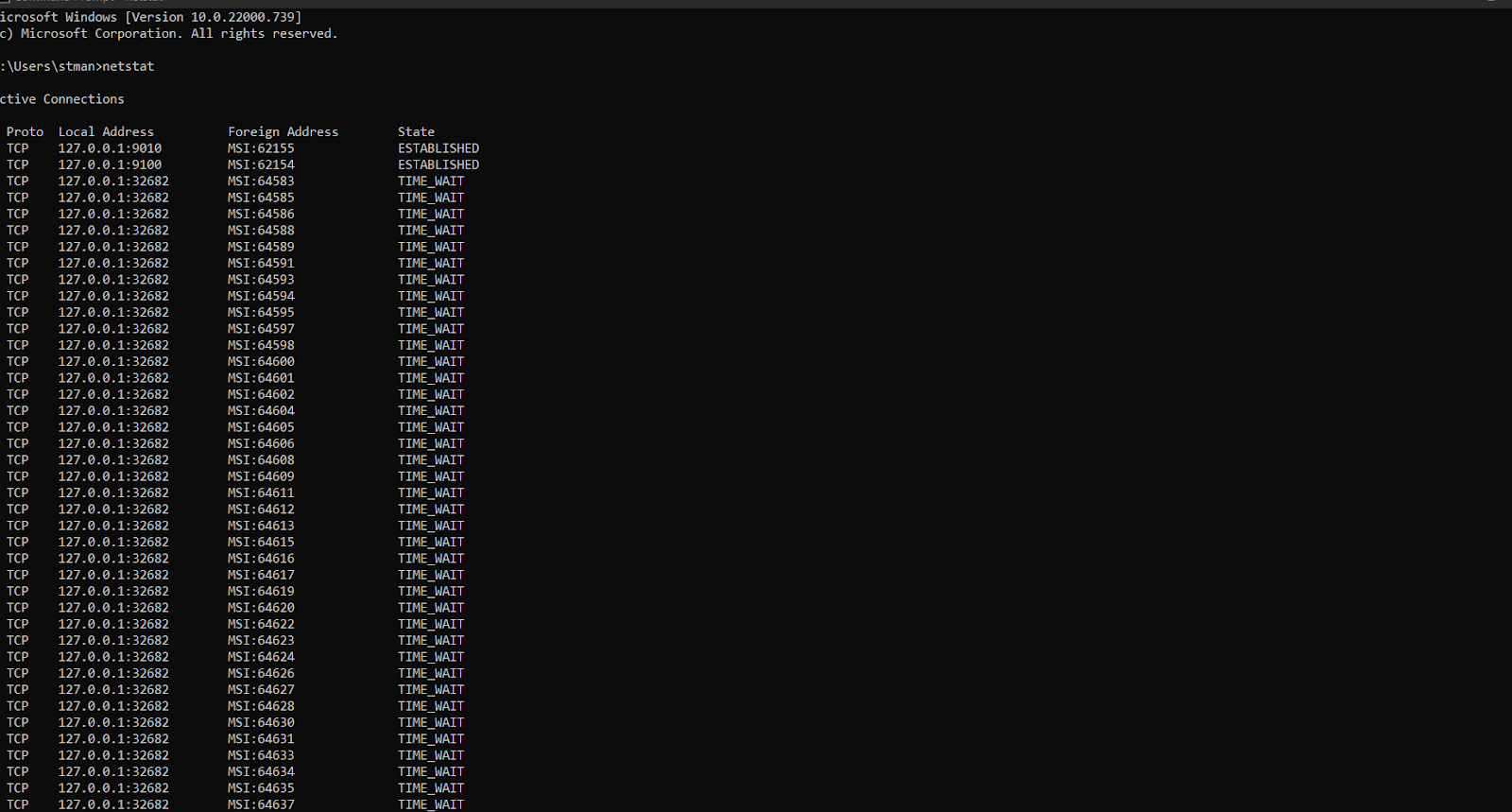
7. route
El comando route es otra herramienta de diagnóstico de red para solucionar problemas, disponible en Windows, Linux, sistemas tipo Unix, IBM OS y ReactOS. Se utiliza para visualizar y realizar cambios en las tablas de enrutamiento. Viene con muchos parámetros, con los cuales puedes limpiar la tabla de enrutamiento, establecer el destino de la red, el comando para usar IPv4 o Ipv6, y más.
Si estás planeando usarlo, no olvides que en muchas distros de Linux, el comando route puede no estar instalado. En Debian o Ubuntu, utiliza:
$sudo apt-get install net-tools
Luego basta con ir al terminal o al símbolo del sistema y escribir route seguido de los parámetros.
Las 7 mejores herramientas de diagnóstico de red para la solución de problemas
Las herramientas mencionadas anteriormente son de comandos que se pueden utilizar en un santiamén. Incluso, en la mayoría de los casos vienen instaladas en el sistema operativo. Pero las que presentaremos en las próximas líneas son más avanzadas y tienen muchas más características y funcionalidades.
En esta sección, las exploraremos las siguientes herramientas de diagnóstico de red:
- Uptrends Uptime Monitor
- Wireshark
- WiFi Explorer
- Calculadora de subredes e IP
- Monitoreo del rendimiento de la red Datadog
- Nagios
- Nmap
1. Uptrends Uptime Monitor
Uptrends dispone de un conjunto de herramientas para monitorear los sitios web y su rendimiento continuamente. Y te enviarán alertas en caso de que surja algún problema.
De este modo, obtendrás una imagen global, que te ayudará a entender si se trata de un problema tuyo o si está afectando a toda una región. En definitiva, te permitirá diagnosticar y solucionar problemas lo antes posible.
2. Wireshark
Wireshark es un analizador de paquetes gratuito y de código abierto disponible para Linux y otros sistemas Unix, macOS, Windows, entre otros. Viene con una GUI y puede analizar cientos de protocolos de red. También existe una versión sin GUI llamada TShark.
Además, es posible capturar datos de red en vivo, descomponer la encapsulación de diferentes protocolos de red y mostrar la información en los distintos campos.
3. WiFi Explorer
Como su nombre lo indica, WiFi Explorer es una herramienta para escanear y analizar redes wi-fi. Puede identificar problemas de configuración, conflictos de canal, superposiciones de señal y otros problemas. Además, proporciona detalles de la red como la dirección Mac, datos del fabricante del dispositivo, intensidad de la señal, ruido e información del canal. Está disponible para sistemas macOS en una versión estándar y otra pro.
4. Calculadora de subredes e IP
La creación de subredes es una estrategia común para mejorar el rendimiento. Esencialmente construye redes más pequeñas a partir de una única red IP.
Además, reduce su congestión, mejora la seguridad y hace que las redes IP sean más fáciles de gestionar.
Y aunque la mayoría de los administradores saben cómo calcular las máscaras de subred, es más fácil utilizar una calculadora. Hay muchas disponibles.
5. Monitoreo del rendimiento de la red Datadog
El Monitoreo del rendimiento de la red Datadog es otra herramienta de diagnóstico de red utilizada para comprender y visualizar los componentes y el tráfico de la red.
La herramienta funciona para entornos on-prem, en la nube e híbridos. Ayuda a los administradores de red a supervisar su infraestructura y solucionar problemas rápidamente.
También permite rastrear métricas a través de aplicaciones, contenedores, zonas de disponibilidad y centros de datos.
6. Nagios
Nagios es una herramienta de diagnóstico de red en variantes Linux y Unix. Puede supervisar continuamente conmutadores, aplicaciones y servicios, y alertar a los usuarios si hay algún problema. También permite monitorear servidores de bases de datos como SQL, Oracle y otros.
7. Nmap
Nmap o Network Mapper se utiliza para descubrir hosts y sistemas en una red informática: es esencialmente un escáner de red. La solución es gratuita, de código abierto y está disponible en Linux, macOS, Windows y BSD.
La herramienta funciona mediante escaneo de puertos. Los usuarios (normalmente administradores de red) pueden usarla para averiguar los dispositivos conectados a su red y encontrar la información sobre ellos.
Nmap también tiene la capacidad de determinar la seguridad de los dispositivos, y ver todas las conexiones de red que se pueden hacer a ellos.
Como el 7 parece ser nuestro número de la suerte, pasemos a la última parte de este artículo.
7 pasos básicos para solucionar problemas en una red
Primer paso: Identificar y comprender el problema
Puede parecer obvio, pero el primer paso para solucionar inconvenientes en una red es comprender el problema por completo, averiguar el alcance del mismo, ver qué sistemas y servicios están afectados y en qué medida.
Segundo paso: Comunicarlo
Este es un paso que no se puede evitar, aunque es posible concretarlo más adelante. Por ejemplo, si se trata de un problema menor. Pero si es complicado y afecta a muchos usuarios, es necesario involucrar a tu equipo.
Tercer paso: Averiguar la causa
Los datos recopilados anteriormente, así como los registros de eventos previos, te ayudarán a encontrar la causa del problema. Este puede ser un proceso de ensayo y error, así que una vez que tengas una teoría, pruébala en un entorno pequeño o en una parte acotada de tu infraestructura para ver si funciona. El objetivo es minimizar el impacto del proceso de diagnóstico o, en otras palabras, achicar el error humano.
Cuarto paso: Encontrar la solución
Una vez que sepas la causa, será bastante sencillo encontrar la solución. Tal vez sea una actualización del firmware de uno de tus equipos o algún error de configuración. En cualquier caso, prueba la solución en un entorno más pequeño antes de implementarla en toda la organización.
Quinto paso: Implementar la solución
El siguiente paso es implementar la solución en toda la infraestructura. Aunque la hayas probado, lo mejor es desplegarla por etapas.
El despliegue real puede planificarse en función de la gravedad del problema, el impacto en el proceso empresarial y tus protocolos de gestión de riesgos.
Sexto paso: Documentar el problema
Una vez resuelto el problema, documenta todo el suceso, cómo empezó y los pasos dados para resolverlo. Esto ayudará a enfrentar en el futuro situaciones similares.
Paso siete: Analizar el problema y aplicar medidas para evitarlo
El siguiente paso es analizar el problema, qué lo causó y cómo se resolvió. Hay que ver si se podría haber hecho algo mejor y cómo prevenir situaciones similares.
Puntos clave
A medida que se incrementa el número de empresas que digitalizan sus operaciones, las redes informáticas se vuelven esenciales para mantener en orden los procesos del negocio. En este contexto, las herramientas de diagnóstico de red ayudan a los equipos a asegurarse de que sus redes están en buen estado y a solucionar eventualmente cualquier problema en forma rápida.
Estos son algunos de los comandos que los administradores de red suelen utilizar para ese propósito:
- ping: se utiliza para identificar la latencia de la red entre dos dispositivos.
- Traceroute o tracert: traza la ruta que sigue un paquete desde un origen a un destino.
- pathping: obtiene información sobre todos los routers por los que pasa un paquete desde el origen hasta el destino, y el tiempo entre cada salto.
- ipconfig o ifconfig: muestra la dirección IP, la máscara de subred y otros datos de configuración de red.
- nslookup: diagnostica problemas de red y asigna nombres de dominio a direcciones IP.
- netstat: exhibe información de red como conexiones TCP, tablas de enrutamiento y otros.
- route: se utiliza para ver y modificar tablas de enrutamiento.
También puedes acudir a aplicaciones completas y no sólo comandos, como:
- Uptrends: monitorea continuamente sitios web, servidores y dispositivos de red; y avisa en caso de que surja algún problema.
- Wireshark: captura datos de paquetes y los analiza.
- WiFi Explorer: una herramienta de macOS para identificar congestiones en la red, solapamientos de señal o problemas de configuración.
- Calculadoras de subredes e IP: averigua rápidamente las IP y máscaras de subred.
- Monitoreo del rendimiento de la red Datadog: visualiza el rendimiento y el tráfico de la red.
- Nagios: supervisa continuamente servidores, conmutadores y aplicaciones, y tiene la capacidad de emitir alertas en caso de problemas.
- Nmap: escaneo de puertos utilizada para encontrar información sobre los dispositivos de una red.
Cualquiera que utilices, no olvides que el primer paso para resolver un problema de red es identificarlo y definirlo. Una vez que tengas esa información, comunícala a tu equipo y determina la causa raíz. A continuación, busca una solución y aplícala gradualmente para mitigar los riesgos. Tras su resolución, documenta cuidadosamente el proceso, analízalo y aplica medidas para prevenir el inconveniente.
Preguntas frecuentes
¿Cómo se detectan los errores de red?
A través de herramientas de diagnóstico de red que permiten hacer un seguimiento de tu infraestructura y dispositivos informáticos. Además, te alertan en caso de que se produzca algún error. Un sólido service desk también puede ayudar a los usuarios en esos casos.
¿Cuáles son los pasos para solucionar problemas de red?
El primer paso es recopilar toda la información disponible sobre el problema y su impacto. Para eso existen muchas herramientas de diagnóstico de red que buscan la causa raíz y resuelven rápidamente el inconveniente. Una vez que tengas los datos, comunícate con tu equipo, averigua el problema subyacente e idea una solución. Tras cumplir con todo el proceso, documéntalo y aplica medidas preventivas.
¿Cuáles son los cuatro tipos de resolución de problemas?
- Enfoque de detección de diferencias: las piezas o secciones que funcionan mal se comparan con otras similares. Las diferencias se van eliminando poco a poco hasta que se resuelve el problema, y -por lo tanto- ayuda a identificarlo.
- Enfoque "mover el problema": se mueven o sustituyen los componentes que lo pueden estar causando. Esto ayuda a identificar los elementos problemáticos y a reducir el inconveniente.
- Enfoque de seguimiento de la ruta: se sigue la ruta por la que se mueven los paquetes de datos para ver dónde se produce el problema.
- Enfoque basado en el modelo OSI: el problema se aborda a través del modelo OSI (de arriba abajo o de abajo arriba). Se comprueban las distintas capas OSI para delimitar el problema.
¿Cuáles son los cuatro problemas de red más comunes?
Los problemas de red más comunes son:
- Direcciones IP duplicadas: puede aparecer un mensaje de error diciendo que la dirección IP ya está en uso. La solución es cambiar la dirección IP de tu sistema.
- Agotamiento de la dirección IP: tendrás que ajustar el tamaño del grupo de direcciones IP en la configuración DHCP de tu router.
- No se puede conectar a Internet: el primer paso es reiniciar el router y el sistema. Si esto no lo soluciona, pueden ser problemas de hardware o en la línea. tracert te ayudará a diagnosticar dónde se interrumpe la conexión.
- Bajo rendimiento: es posible que sea debido a una congestión de la red por tu parte o por parte de tu proveedor de Internet. Dependiendo del problema, deberías actualizar tu hardware o tu conexión a Internet.